안녕하세요! 두부김치입니다.
이번 포스팅은 업무에서 엑셀 사용 중에 차트에 표를 직접 표시하는 방법과 이중차트 만드는 방법에 대해서 알아보겠습니다. 바로 필요하지 않아도 '이런 게 있구나'라고 알고만 계셔도 언젠가는 업무 중에 사용할 일이 있을 때 빠르게 사용해 보시길 바랍니다.

1. 차트에 데이터표 표시하기
1. 아래 데이터로 차트를 만듭니다.
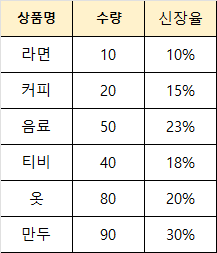
2. 막대차트를 만들면 이렇게 기본형으로 표시가 됩니다.
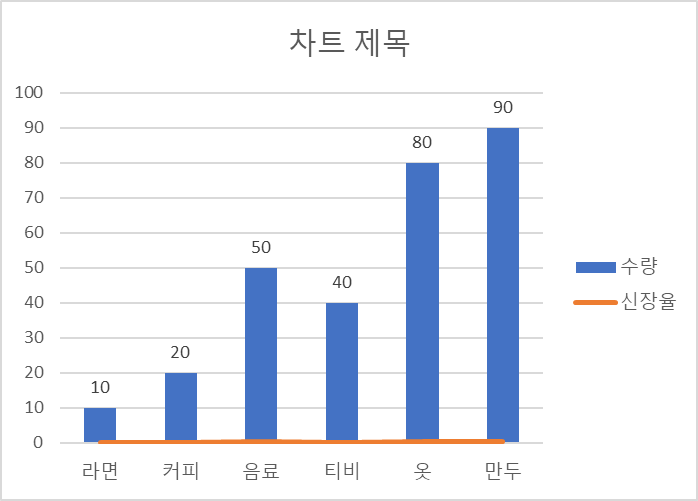
3. 이제 차트에 데이터 표를 붙여서 깔끔하게 만들어 볼게요.
엑셀에서 차트를 선택 - 차트 디자인 - 빠른 레이아웃에서 선택하시면 됩니다.
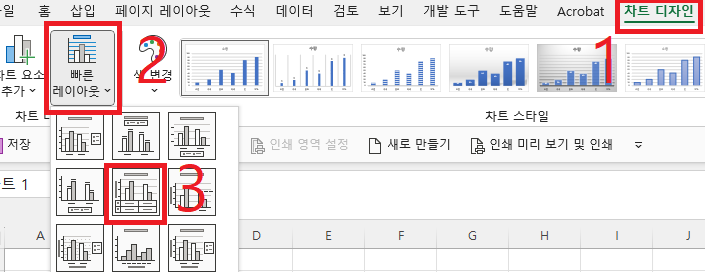
4. 그럼, 아래 이미지처럼 깔끔하게 표가 차트 하단에 삽입되었습니다.
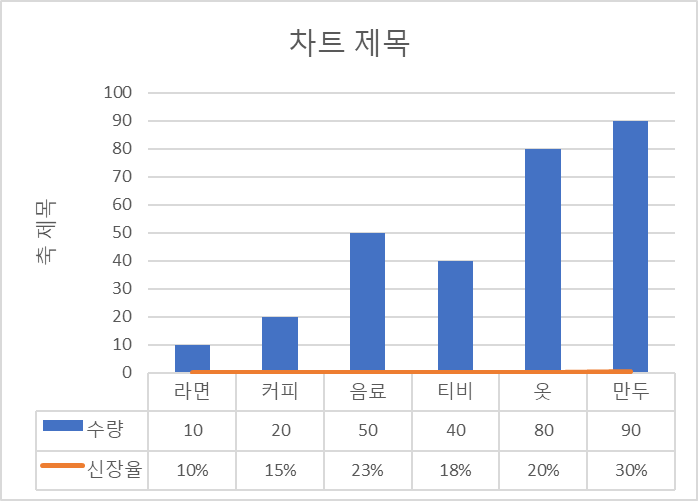
2. 이중차트 만들기
아래 표를 보시면 수량은 개수 단위이고, 신장률은 % 단위로, 신장률의 차트가 바닥에 붙어 있네요.
신장률이 제대로 차트에 보이게 하려면 % 단위를 별도로 차트에 나타내게 해야 됩니다. 알아보도록 하겠습니다.
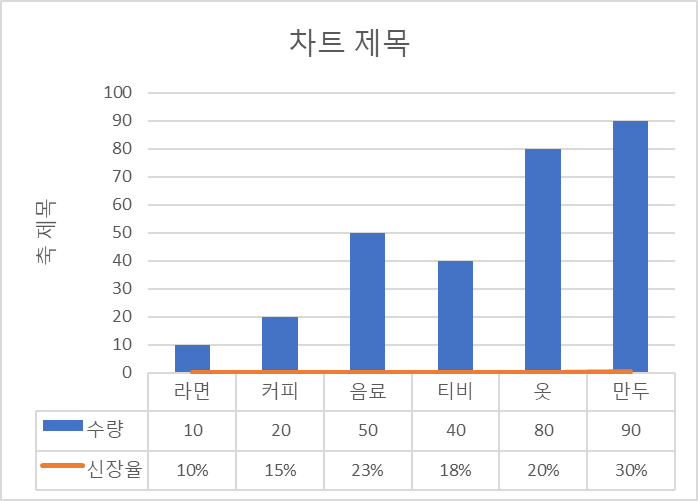
차트에서 오른쪽 마우스 클릭 - 차트 종류 변경 - 혼합 - 보조축을 아래 이미지처럼 선택해 줍니다.
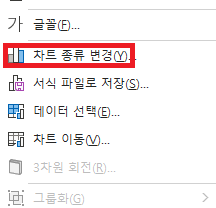

막대차트와 꺾은선그래프가 섞여있는 이중 차트가 완성되었습니다.

오늘은 몰라도 상관없지만 알면 더욱 업무에 도움이 되는 엑셀 차트에 표 넣기와 이중차트 표시하는 방법에 대해서 알아보았습니다.
HWP, XLS, DOC 파일 지원 프로그램: 호환, 무설치, 다운 프로그램
[목차] 1. 엑셀(XLS), 워드(DOC) 파일 지원 프로그램 2. HWP 파일 지원 프로그램 3. PDF 파일 지원 프로그램 안녕하세요! 두부김치입니다. 이번에는 인터넷등 컴퓨터 사용 시 다양한 형식의 파일을 다운
doobookimchi.tistory.com
'생활' 카테고리의 다른 글
| 양육비 선지급 신청하기 대상자 기존과 차이점 신청방법 알아보기 (0) | 2024.03.30 |
|---|---|
| 늦지 않은 청년문화예술패스 신청하기 신청기한 사용기한 신청방법 인터파크 (0) | 2024.03.30 |
| [내돈내산] 롯데마트 '간편하게 즐기는 데친 문어' 제품정보, 구매 후기, 가격, 스펙, 리뷰 (0) | 2024.03.24 |
| 미녀와 순정남 출연진 및 방송정보, 인물관계, 등장인물, 재방송보기 (0) | 2024.03.22 |
| [간단정리]심층건강진단 비용 신청방법 및 지원내용, 대상자 및 조건 (0) | 2024.03.21 |



